Discord on VoIP-sovellus, joka on erittäin suosittu nykyajan pelaajien keskuudessa. Discordilla on nyt yli 250 miljoonaa käyttäjää eri puolilla maailmaa. Jotkut käyttäjät ovat valittaneet, etteivät he kuule ketään Discordissa kunnolla, mikä voi johtua siitä, että mikrofonia ei ole määritetty täydellisesti tai he käyttävät vioittunutta äänialijärjestelmää.
Monien huolenaiheiden korjaamiseksi Discordilla on joitain ratkaisuja. Sinun tulisi katsoa täydellisiä Discord-vianmääritysprosessejamme.
- Discord-mikrofoniongelmat
- Näytön jaon viive
- Discord ei liity / ei reittiä / ei avaudu
- robotin ääni/kaiku/äänitehosteet ongelma Discordissa
- Päivitysongelmat sovelluksessa
- Discord-asennus hylättiin
Discord ei kuitenkaan sisällä ongelmiaan. Kun pelejä ja pelaamiseen liittyviä sovelluksia suoritetaan väärin, niin vain tapahtuu.

Kuinka korjata, jos et kuule ketään Discord Solutionsissa
Käyttäjiltä on useita raportteja siitä, että heillä on vaikeuksia Discordin äänikeskustelun kanssa. Joissakin esimerkeissä käyttäjät kokevat, etteivät he kuule ketään Discord-palvelimella, vaikka heidän kuulokkeensa toimivat täydellisesti eri sovelluksissa.
Syy tähän ongelmaan on yleensä virheelliset ääniasetukset tai äänilaitettasi ei hyväksytä oletuslaitteeksi. Joissakin tosiasioissa ongelma saattaa johtua Discord-päivityksestä tai Discord-sovelluksen viasta, joka johtuu erilaisesta käyttöjärjestelmästä.
Mainokset
Jotkut Discord-käyttäjät kuitenkin isännöivät tiimikohtauksia, kun taas toiset käyttävät sitä vuorovaikutukseen rakkaittensa kanssa. Noudata myös alla annettuja tekniikoita ja jatka, kunnes kysely on korjattu.
- Valitse paras äänen tulo- ja lähtövaihtoehto.
- Ota käyttöön Käytä vanhaa äänialijärjestelmää.
- Päivitä tai päivitä Discord-sovellus.
- Vaihda palvelimen aluetta.
Tässä aiomme kuvata yllä olevia menetelmiä syvällisesti, jotta voit yrittää korjata ääniongelmia Discordin kanssa. Aloitetaan.
Lue myös: Kuinka korjata päätepistevirhettä odottava epävarmuus
Tapa 1: Valitse paras äänen tulo- ja lähtövaihtoehto
Tämä aiheuttaa ongelmia, että et kuule ketään Discord-äänikeskustelussa, koska sovellus ei käytä oikeaa äänityökalua tietokoneeltasi. Erilainen syy tällaiseen ongelmaan Discord-sovelluksessa on se, että he käyttävät väärää äänilaitetta tietokoneesi toistoon ja dataan.
Mainokset
Vaihe 1: Käynnistä Discord-sovellus tietokoneella.
Vaihe 2: Napsauta lisäksi Gear-kuvaketta tuodaksesi käyttäjäasetukset näkyviin.
Mainos
Vaihe 3: Napsauta myöhemmin sivuvalikosta Ääni ja video -nauhaa.
Mainokset
Valitse lopuksi oikea äänen tulo- ja lähtölaite avattavasta luettelosta.
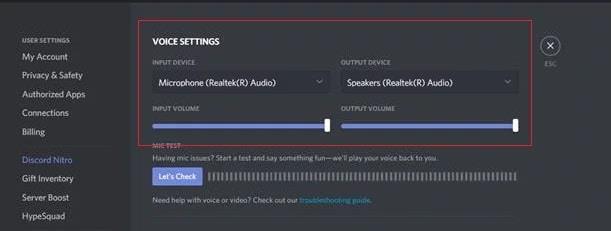
Kun olet päättänyt oikean äänilaitteen, yritä yhdistää äänipalvelin Discordissa ja selvittää, pystytkö kuuntelemaan muita äänichatin käyttäjiä.
Tapa 2: Ota käyttöön Käytä vanhaa äänialijärjestelmää
Yksinkertaisin tapa korjata tällainen ongelma Discordin kanssa on soveltaa Discord-sovelluksen vanhaa äänialijärjestelmää. Vanha äänilaitteesi ei ehkä ole yhteensopiva Discordin äänijärjestelmän kanssa.
Ota vanha äänialijärjestelmä käyttöön Discord-sovelluksessa noudattamalla alla olevia ohjeita.
Vaihe 1: Käynnistä Discord-sovellus tietokoneellasi ja valitse sitten rataskuvakkeesta sovelluksen Käyttäjäasetukset.
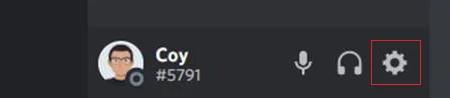
Vaihe 2: Napsauta nyt sivuvalikon Ääni ja video -välilehteä ja ota käyttöön Käytä vanhaa äänialijärjestelmää.
Vaihe 3: Napsauta lopuksi OK ja käynnistä Discord-sovellus uudelleen. Kokeile seuraavaksi liittyä johonkin puhepalvelimeesi ja tarkista, kuuletko täydellisesti kaikki äänikeskustelussa.
Jos sinulla on edelleen ongelmia etkä voi kuunnella ketään Discordissa, jatka seuraavaan alla olevaan menetelmään.
Tapa 3: Päivitä tai päivitä Discord-sovellus
Seuraava kohta, jonka voit yrittää korjata ongelman Discordilla, on päivittää alkuperäinen sovellus. On todennäköistä, että Discord-sovellus kohtasi lyhyen virheen tai häiriön, joka aiheuttaa ongelman ja ei toimi kunnolla.
Päivitä Discord-sovellus noudattamalla alla olevia toimia.
Vaihe 1: Paina työpöydälläsi CTRL + ALT + DEL näppäimistön painikkeita.
Vaihe 2: Nyt tämä osoittaa valintavalikon. Napsauta Task Manager.
Vaihe 3: Vieritä seuraavaksi Prosessit-välilehdellä alla ja katso Discord-sovellus.
Napsauta lopuksi Discord-sovellusta ja paina Lopeta tehtävä -näppäintä estääksesi sovelluksen toiminnan.
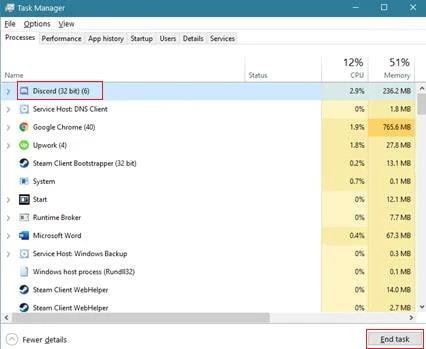
Avaa nyt Discord-sovellus tietokoneeltasi ja yritä tavata joku äänipalvelimistasi nähdäksesi, pystyisitkö kuulemaan ketään äänikeskustelusta. Vaihtoehtoisesti voit myös päivittää tai päivittää Discord-sovelluksen pitämällä CTRL + R-näppäinyhdistelmää konsolissasi.
Tapa 4: Vaihda palvelimen aluetta
Voit vaihtaa palvelimen alueen toiselle, joka on lähempänä sijaintiasi, jotta voit voittaa viiveen, ja verkon kaistanleveyttä tarvitaan, jotta voit liittyä kunnolla äänikeskustelupalvelimeen.
Vaihe 1: Avaa Discord-sovellus ja napsauta hiiren kakkospainikkeella mitä tahansa palvelimistasi.
Vaihe 2: Napsauta sen jälkeen ponnahdusikkunasta Palvelinasetukset.
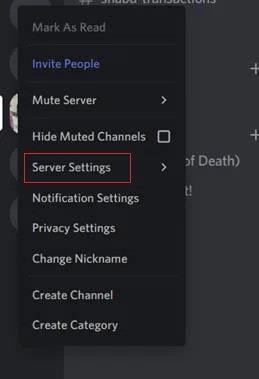
Vaihe 3: Siirry seuraavaksi Yleiskatsaus-välilehteen.
Vaihe 4: Napsauta lopuksi Muuta-painiketta ja valitse lähempänä oleva palvelin sijainnistasi.
Yritä nyt vastata puhepalvelimellesi ja tarkista, kuuletko kaikki äänikeskustelussasi.












